Planung
Bestimmte Programmfunktionen sind in der von Ihnen verwendeten Edition möglicherweise nicht verfügbar.
Damit Ihre Backups auch wirklich hilfreich sind, sollten diese so aktuell wie möglich sein. Planen Sie Ihre Backups, um diese regelmäßig auszuführen. Standardmäßig wird Ihr Mac täglich gesichert.
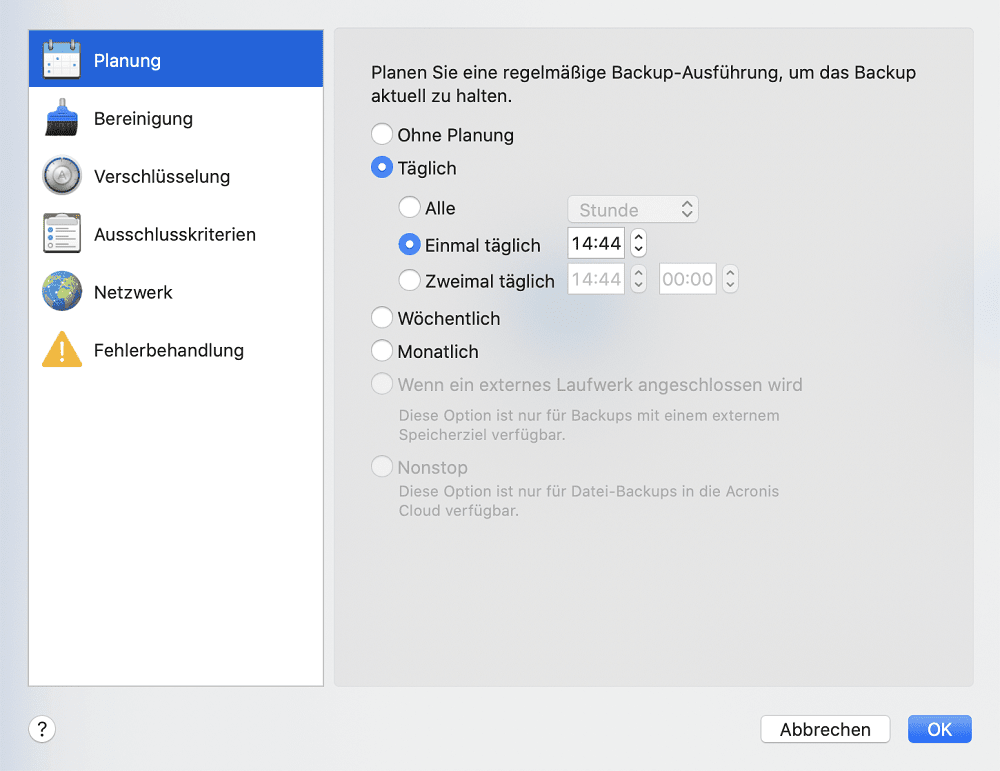
So können Sie ein Backup planen
-
Klicken Sie auf Einstellungen, wählen Sie die Backup-Frequenz und spezifizieren Sie den Startzeitpunkt.
-
Ohne Planung
Durch diese Option wird die Planung ausgeschaltet.
-
Täglich
Das Backup startet ein- oder zweimal täglich zur spezifizierten Zeit oder mit einem von Ihnen festgelegten Zeitintervall.
-
Wöchentlich
Das Backup startet jede Woche an den ausgewählten Tagen und an dem von Ihnen spezifizierten Zeitpunkt.
-
Monatlich
Das Backup startet jeden Monat an den ausgewählten Daten und zum von Ihnen spezifizierten Zeitpunkt.
-
Wenn ein externes Laufwerk angeschlossen wird (nur für Backups mit einem externen Speicherziel verfügbar)
Wenn Sie einen Task planen, bei dem das Backup auf einen USB-Stick oder eine externe Festplatte erfolgen soll, wird das Backup jedes Mal automatisch gestartet, wenn dasselbe externe Gerät angeschlossen wird. Aktivieren Sie das Kontrollkästchen Einmal täglich, wenn das Backup zu dem Gerät nur einmal am Tag durchgeführt werden soll.
-
Nonstop (nur für Cloud Backups auf Dateiebene verfügbar)
Das anfängliche Voll-Backup enthält alle Daten, die ausgewählt wurden, um geschützt zu werden. Acronis True Image wird die zu schützenden Dateien dann kontinuierlich überwachen (inkl. Dateien, die in Anwendungen geöffnet sind). Sobald eine Änderung an den Dateien erkannt wird, werden die entsprechenden Daten gesichert. Das kürzeste Intervall zwischen zwei inkrementellen Backup-Aktionen beträgt fünf Minuten. Damit können Sie Ihre Daten zu einem bestimmten Zeitpunkt hin (in der Vergangenheit) wiederherzustellen bzw. auf diesen zurückzusetzen.
-
- Klicken Sie auf OK, nachdem Sie alle Einstellungen konfiguriert haben.
Sollte Ihr Backup beim Erreichen des geplanten Zeitpunkts ausgeschaltet sein oder sich im Ruhezustand befinden, dann wird das Backup ausgeführt, wenn der Mac das nächste Mal startet oder aufgeweckt wird. Sie können den Power Nap-Modus Ihres Macs verwenden, um Ausfälle bei der Sicherung Ihrer Daten zu vermeiden.
So können Sie den Mac Power Nap-Modus verwenden
- Aktivieren Sie in den Systemeinstellungen Ihres Mac die Power Nap-Option unter Energie sparen –> Netzteil.
- Klicken Sie im Menü von Acronis True Image auf Einstellungen -> Allgemein und aktivieren Sie dann das Kontrollkästchen Backup, wenn Ihr Mac im Power Nap-Modus ist. Klicken Sie auf OK.
Wenn diese Einstellung aktiviert ist, sich Ihr Mac im Ruhezustand befindet und dann der in der Backup-Planung eingestellte Backup-Zeitpunkt eintritt, wird das Backup beim nächsten Power Nap ausgeführt. Beachten Sie, dass die Backup-Erstellung während eines Power Naps nur dann funktioniert, wenn Ihr Computer an das Stromnetz angeschlossen ist.